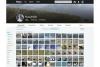Il ripristino delle impostazioni di fabbrica del laptop può aiutare a risolvere i problemi di stabilità.
Il ripristino delle impostazioni di fabbrica sul tuo laptop Fujitsu è un ottimo modo per eliminare i file associati a programmi che sono stati rimossi dal tuo computer che occupano spazio e sbarazzati di fastidiosi virus che non puoi rimuovere dal tuo computer da nessun altro si intende. Il ripristino delle impostazioni di fabbrica sul laptop può anche aiutare a risolvere i problemi con un laptop instabile. Dovresti anche ripristinare le impostazioni di fabbrica sul tuo laptop se prevedi di venderlo o darlo a un familiare o un amico.
Utilizzo della partizione di ripristino
Passo 1
Riavvia o accendi il tuo laptop Fujitsu. Premi ripetutamente "F12" quando il logo Fujitsu appare sullo schermo per essere reindirizzato al menu di avvio.
Video del giorno
Passo 2
Evidenzia "Ripristino e utilità" utilizzando i tasti freccia sulla tastiera, quindi premi "Invio". Una barra di avanzamento apparirà nella parte inferiore dello schermo mentre il computer sta caricando i file di ripristino. Quando i file sono stati caricati, verrà visualizzata la finestra Opzioni ripristino di sistema.
Passaggio 3
Seleziona un layout di tastiera, quindi fai clic su "Avanti". Viene visualizzata la finestra di dialogo Sistema operativo. Scegli "Utilizza strumenti di ripristino...", quindi fai clic su "Avanti". Se richiesto, digita la password dell'amministratore, quindi premi "OK". Verrà nuovamente visualizzata la finestra Opzioni ripristino di sistema.
Passaggio 4
Selezionare la scheda "Ripristino", quindi fare clic su "Ripristino dell'immagine di fabbrica (solo C:\unità)." Il processo di ripristino inizierà e il laptop verrà ripristinato alle impostazioni di fabbrica originali. Al termine del processo, il computer si riavvierà automaticamente e si avvierà alla schermata di installazione di Windows. Inizia a personalizzare la tua copia di Windows.
Utilizzo del disco di avvio
Passo 1
Riavvia o accendi il tuo laptop Fujitsu. Premi ripetutamente "F12" quando il logo Fujitsu appare sullo schermo per essere reindirizzato al menu di avvio.
Passo 2
Evidenzia "CD/DVD" utilizzando i tasti freccia, quindi premi "Invio". Inserisci il disco di avvio fornito con il tuo laptop Fujitsu nel unità ottica, quindi fare clic su "OK". Una barra di avanzamento apparirà nella parte inferiore dello schermo mentre il computer sta caricando il ripristino File. Quando i file sono stati caricati, verrà visualizzata la finestra Opzioni ripristino di sistema.
Passaggio 3
Seleziona un layout di tastiera, quindi fai clic su "Avanti". Fare clic su "Avanti" quando viene visualizzata la finestra di dialogo Sistema operativo. Se richiesto, digita la password dell'amministratore, quindi seleziona "OK". Verrà nuovamente visualizzata la finestra Opzioni ripristino di sistema.
Passaggio 4
Fare clic su "Ripristino e utilità" quando si apre la finestra Opzioni ripristino di sistema, quindi selezionare la scheda "Ripristino". Fare clic su "Ripristino dell'immagine di fabbrica (solo C: unità)." Il processo di ripristino inizierà e il laptop verrà ripristinato alle impostazioni di fabbrica originali. Al termine del processo, il computer si riavvierà automaticamente e si avvierà alla schermata di installazione di Windows. Inizia a personalizzare la tua copia di Windows.
Avvertimento
Prima di ripristinare il tuo laptop Fujitsu alle impostazioni di fabbrica originali, esegui il backup di tutti i tuoi file personali su un dispositivo esterno, come un CD/DVD-ROM, un disco rigido esterno o un'unità flash. I file possono essere spostati di nuovo sul computer al termine del processo di ripristino. Assicurati di avere tutti i dischi di installazione per tutti i programmi che desideri installare al termine del ripristino.